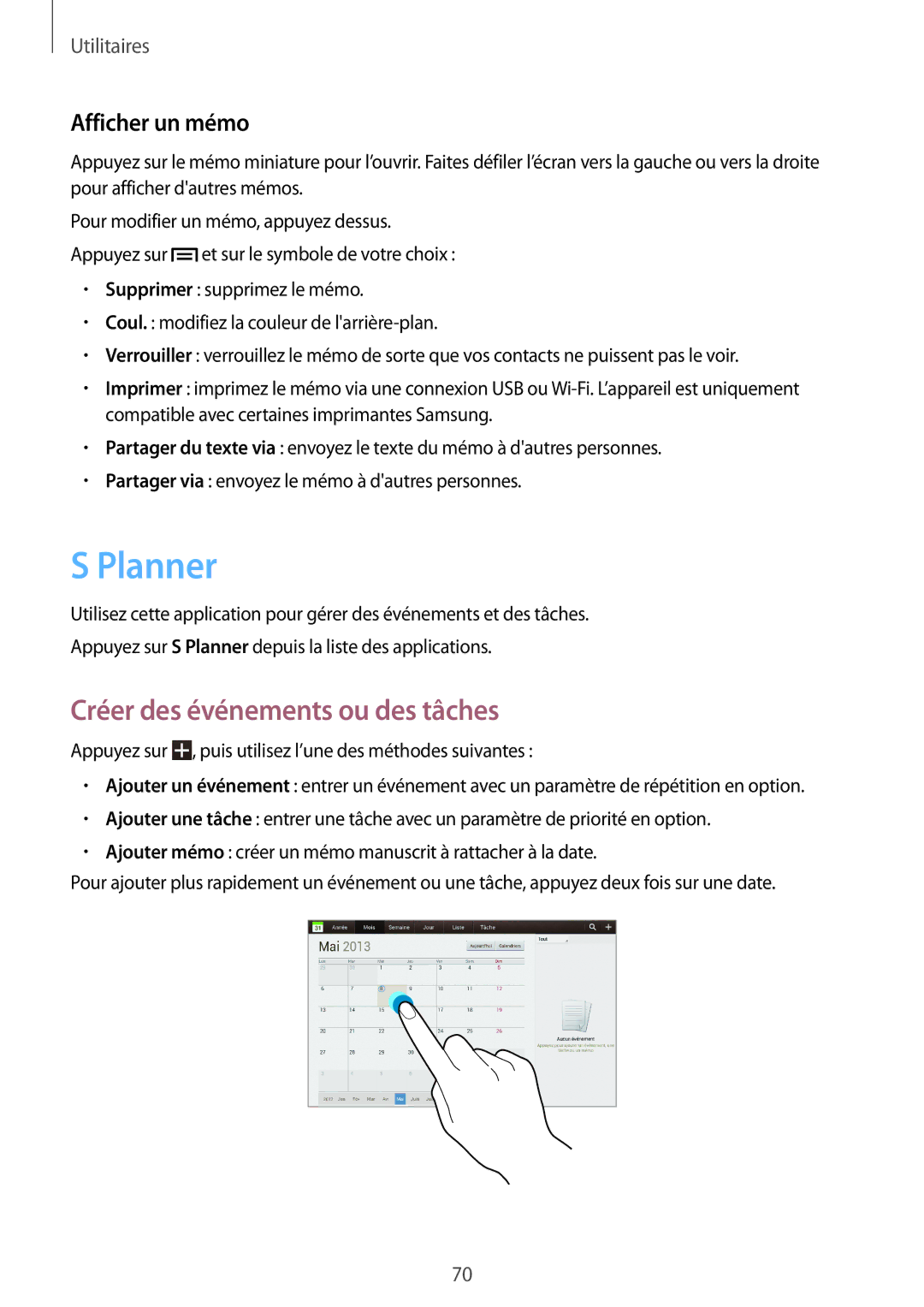Utilitaires
Afficher un mémo
Appuyez sur le mémo miniature pour l’ouvrir. Faites défiler l’écran vers la gauche ou vers la droite pour afficher d'autres mémos.
Pour modifier un mémo, appuyez dessus. Appuyez sur ![]() et sur le symbole de votre choix :
et sur le symbole de votre choix :
•Supprimer : supprimez le mémo.
•Coul. : modifiez la couleur de
•Verrouiller : verrouillez le mémo de sorte que vos contacts ne puissent pas le voir.
•Imprimer : imprimez le mémo via une connexion USB ou
•Partager du texte via : envoyez le texte du mémo à d'autres personnes.
•Partager via : envoyez le mémo à d'autres personnes.
S Planner
Utilisez cette application pour gérer des événements et des tâches.
Appuyez sur S Planner depuis la liste des applications.
Créer des événements ou des tâches
Appuyez sur ![]() , puis utilisez l’une des méthodes suivantes :
, puis utilisez l’une des méthodes suivantes :
•Ajouter un événement : entrer un événement avec un paramètre de répétition en option.
•Ajouter une tâche : entrer une tâche avec un paramètre de priorité en option.
•Ajouter mémo : créer un mémo manuscrit à rattacher à la date.
Pour ajouter plus rapidement un événement ou une tâche, appuyez deux fois sur une date.
70